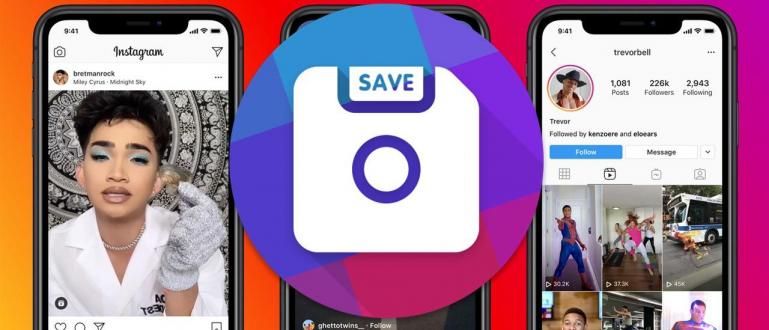Lūk, kā novērst klēpjdatora pārkaršanu, piemēram, JalanTikus. Ko tu domā? Varat skatīt šo JalanTikus apmācības rakstu.
Klēpjdatora izmantošanai datora vietā ir vairākas priekšrocības un trūkumi. Priekšrocību piemēri, ko varat iegūt, aizstājot datoru ar klēpjdatoru, un viena no tām ir: mobilitāte. Atšķirībā no datora, kuru ir grūti pārvietot, izmantojot klēpjdatoru, jūs varat pārvietoties no vietas uz vietu pēc vēlēšanās.
Bet bez priekšrocībām ir arī trūkumi. Viens no tiem ir siltuma problēma. Šī karstuma problēma klēpjdatoru lietotājus vajā jau ilgu laiku, it īpaši, ja tie tiek izmantoti spēlēm. Šajā rakstā ApkVenue nodrošina veidu, kā klēpjdators nesakarst.
- JOGAS GRĀMATAS apskats: lēti Android klēpjdatori, kurus var pārvērst planšetdatoros
- 5 svarīgi apsvērumi pirms jauna klēpjdatora iegādes
- 6 veidi, kā novērst klēpjdatora cietā diska bojājumus vai sliktu sektoru
Kā neļaut klēpjdatoram sakarst
Viens no trūkumiem, lietojot klēpjdatoru, nevis datoru, ir karstuma problēma. Atšķirībā no datora, ko var izmantot ūdens dzesēšana, klēpjdatora dzesēšanas sistēma ir ļoti ierobežota. To var redzēt iekšā ventilatora lāpstiņas vairums ir mazi.

Pamatojoties uz Jaka lietošanas pieredzi Alienware 15 R2 (2016), šis klēpjdators ir īpaši izstrādāts spēlēm un ir aprīkots ar divu ventilatoru sistēmu. Bet, ja to izmanto spēlēšanai, temperatūra sasniedz vairāk nekā 90 grādi pēc Celsija, bet ventilators joprojām ir kluss un kluss.
Lai atrisinātu šo problēmu, ApkVenue optimizē veiktspēju ventilators cauri programmatūra HWIinfo. Rezultāts bija apmierinošs. Portatīvie datori kļuva daudz vēsāki. Lūk, kā to izmantot.
Ventilatora darba optimizācija ar HWINfo
Parastās temperatūras standarts parasti ir diapazons no No 60 līdz 90 grādiem pēc Celsija. Vairāk nekā 90 grādu, jums vajadzētu sākt būt uzmanīgiem un kaut ko darīt. Ja nē, tas saīsinās jūsu klēpjdatora kalpošanas laiku. Virs 100 grādiem, parasti klēpjdators būs izslēgt automātiski, lai netiktu bojātas jūsu sastāvdaļas. Pēc lietotnes instalēšanas HWIinfo, veiciet šīs darbības.
- Atveriet instalēto lietojumprogrammu HWINfo, parādīsies šāds logs, piemēram, zemāk redzamais. Pēc tam noklikšķiniet Sensors.

- Nākamais klikšķis "Fanu attēls" zemāk, kā parādīts zemāk. Ja jūs traucē daudzās sensoru opcijas, šajā darbībā varat ar peles labo pogu noklikšķināt un pēc tam atlasīt Slēpt.

- Jūs varat izvēlēties starp Manuālais iestatījums, Custom Auto vai Auto Sistēma.

- Izvēloties opciju Manuālais iestatījums, jūs varat tieši iestatījumi ātrumu ventilators jūsu klēpjdators.

- Kad atlasāt opciju Custom Auto, šeit varat atiestatīt sistēmas darbības automātiskos iestatījumus ventilators savā klēpjdatorā. Izvēlieties, kurš sensors ir atsauces, un norādītajā kolonnā norādiet ātrumu.

- Izvēloties opciju Auto Sistēma, jūs atgriezīsities iestatījumi klēpjdatora noklusējuma starts.
Tas ir veids, kā klēpjdators nesakarst. Jaka ir sevi pierādījis, izmantojot Custom Auto opciju, un tā ir izrādījusies efektīva. Jaka klēpjdators nekad nav pieskāries 80 grādiem pēc Celsija. Interesanti vai ne? Veiksmi!